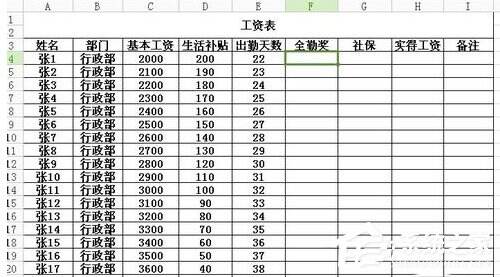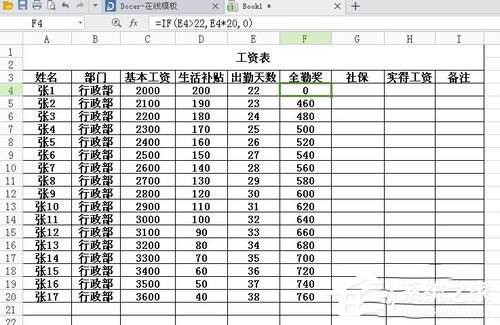Excel制作员工工资单表格的方法
办公教程导读
收集整理了【Excel制作员工工资单表格的方法】办公软件教程,小编现在分享给大家,供广大互联网技能从业者学习和参考。文章包含381字,纯文字阅读大概需要1分钟。
办公教程内容图文
2、计算全勤奖。选择F4单元格,输入公式“=IF(E4》22,E4*20,0)”按回车键,既可以算出奖金,拖拽填充柄计算出其他单元格的全勤奖。注意这里是按出勤天数22天以上,奖金按出勤天数乘以20,来发放奖金,22天以下没有奖金
3、计算社保。选择G4单元格,输入公式“=(C4+D4+F4)*8%”按回车键,既可以算出社保,拖拽填充柄计算出其他单元格的社保。这里按全部收入的8%缴纳
4、计算实得工资,选择H4单元格,输入公式“=C4+D4+F4-G4”按回车键,既可以算出实得工资,拖拽填充柄计算出其他单元格的的实得工资
关于Excel制作员工工资单表格的方法就给大家详细介绍到这里了。如你还不知道怎么制作员工工资单表格,那是特别有必要来了解一下啊!这对你会有特别大的帮助。
办公教程总结
以上是为您收集整理的【Excel制作员工工资单表格的方法】办公软件教程的全部内容,希望文章能够帮你了解办公软件教程Excel制作员工工资单表格的方法。
如果觉得办公软件教程内容还不错,欢迎将网站推荐给好友。